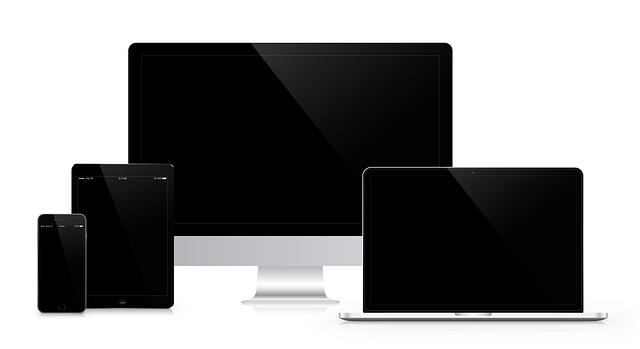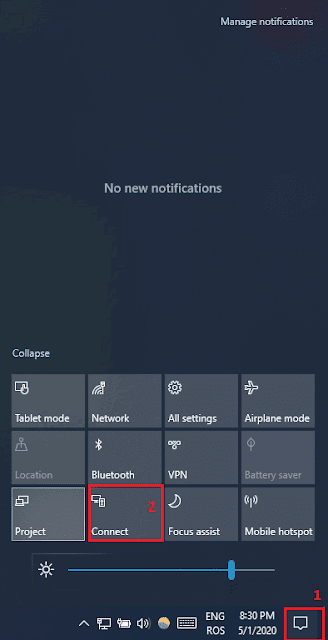Așadar, nu ai nevoie să te conectezi fizic printr-un cablu HDMI, VGA, etc., ci trebuie doar să ai o rețea wireless la care să fie conectate atât calculatorul cât și televizorul Smart, iar ambele dispozitive să aibă funcția Miracast. În Windows 8.1/10, poți realiza conexiuni directe deoarece suportul pentru Miracast este integrat.
Dacă dorești să te conectezi la ecranul unui Smart TV folosind un dispozitiv mobil cu Android sau iPhone, va trebui să descarci și să instalezi aplicația Miracast din Google Play Store sau Apple Store, și să urmezi instrucțiunile de conectare oferite în aplicație.
Acest tutorial te va ghida pas cu pas prin procesul de conectare de pe Smart TV și din Windows pentru a afișa ecranul calculatorului, laptopului sau desktopului pe ecranul TV-ului.
Ce trebuie să faci de pe Smart TV
Accesează setările TV-ului și asigură-te că este activată conectivitatea prin wireless.
Caută și accesează aplicația Miracast. Aplicația este localizată, de regulă, în secțiunea cu Surse de redare.
Dacă nu găsești Miracast, accesează Galeria cu aplicații disponibile pentru Smart TV și activează aplicația.
Odată ce aplicația este deschisă, Smart TV-ul va accepta conexiuni de redare de pe alte dispozitive, pe ecran fiind afișat numele televizorului.
Ce trebuie să faci de pe PC-ul cu Windows
Funcționalitatea de conectare la un ecran TV cu Miracast este încorporată în Windows 8.1 și 10.
Iată pașii pe care îi poți urma pentru a te conecta la un televizor din Windows:
1. Accesează centrul de notificări și alege opțiunea Conectare (Connect)
2. Selectează numele TV-ului din lista dispozitivelor disponibile
3. Configurează redarea audio pe Smart TV
Pe TV se va reda implicit doar imaginea, pentru redarea inclusiv a sunetului va fi necesară alegerea sursei de redare audio conform instrucțiunilor de mai jos.
***
Smart TV-urile vin deja echipate pentru a facilita conectarea altor dispozitive, precum calculatoare și smartphone-uri, prin Wifi sau prin intermediul unei rețele locale, eliminându-se astfel necesitatea folosirii de cabluri și adaptoare.
Mai mult decât atât, un alt exemplu de conectivitate între dispozitive este că poți reda conținut pe TV de pe toate dispozitivele la care ești conectat (telefon mobil, tableta ș.a.) prin intermediul aplicației Youtube.
Dacă nu ai un TV Smart, pentru conectarea la ecranul TV-ului va trebui să cumperi un dispozitiv de redare Miracast.